Tecnobits - TecnoBits 常见问题 - 如何在电脑上卸载程序
对于那些想要释放计算机上的存储空间,或者只是摆脱不必要的程序的用户来说,了解如何卸载电脑上的程序成为一项基本的技术技能。在本文中,我们将详细探讨高效、安全地卸载程序所需的步骤和过程,从而确保更好的性能和系统优化。通过遵循精确的方法并使用适当的工具,您将能够在计算机上的卸载过程中节省时间并避免带来不便。
程序卸载流程介绍
在计算领域,卸载程序的过程是保持计算机最佳运行的一项基本任务。虽然看起来很简单,但了解一些关键概念并遵循某些步骤以实现成功卸载非常重要。
1. 确定要卸载的程序: 在开始卸载过程之前,我们必须确保识别我们要删除的程序。这可以通过控制面板中已安装程序的列表或使用专用工具来完成。建议考虑安装日期、程序的大小及其功能来确定是否确实应该卸载它。
2.使用卸载工具: 大多数程序都带有自己的卸载工具。此选项允许您完全删除该程序以及关联的文件和设置。要访问此工具,通常可以从控制面板或通过相关程序的开始菜单来完成。请务必遵循该工具的具体说明并等待卸载过程完成后再继续。
3. 删除剩余文件和条目: 尽管卸载工具会删除大部分文件和设置,但系统上可能仍保留一些残留文件。为了确保完全卸载,建议手动搜索并删除这些文件和条目。这 它可以做到 使用 Windows 文件资源管理器和注册表编辑器。但是,在更改注册表时一定要小心,因为错误可能会影响注册表的操作。 OS.
检查 PC 上安装的程序
您如何知道您的 PC 上安装的程序是否安全?
这是确保设备安全和最佳运行的关键。在这里,我们为您提供一些提示和技术,帮助您进行此验证。 有效的方法:
分析供应商: 调查并确认已安装的程序 在您的PC上 来自业内可靠且公认的供应商。验证提供商的网站是否为官方网站,以及该程序是否具有良好的评级和其他用户的意见。
频繁更新: 确保保持您电脑上安装的所有程序更新。 更新通常提供安全性改进、错误修复和新功能。将程序设置为自动更新或定期手动更新。
使用防病毒软件扫描: 使用可靠的防病毒程序扫描您的电脑是否存在可能的威胁和不需要的程序。这些程序能够检测和消除可能危及计算机安全的恶意软件和其他威胁。
确保您的电脑上安装了安全程序对于维护数据隐私和避免潜在的安全问题至关重要。继续 这些技巧 并保持警惕,确保您的 PC 上安装的程序可靠,并且不会使您的设备的完整性面临风险。
正确卸载程序的重要性
为了保持我们的计算机工作最佳状态,有必要卸载程序 正确的方法。我们的系统上安装的大量软件会减慢速度并占用我们的硬盘驱动器上不必要的空间。此外,当我们卸载一个程序时,仅仅删除它的文件夹是不够的,我们还必须确保删除与其相关的所有文件和记录。
正确卸载程序需要遵循一系列特定步骤。首先,建议使用程序自带的卸载程序或访问 Windows 控制面板中的“添加或删除程序”选项。这样,最重要的文件将被删除,并且该软件将从我们的系统中取消链接。然而,这还不够。
要完全卸载,必须使用专门的工具,例如第三方卸载程序或 Windows 注册表清理程序。这些应用程序搜索并删除程序的卸载程序无法删除的文件和注册表项。通过这种方式,可以保证正确卸载,并避免将来操作系统出现问题。
在 Windows 中卸载程序的步骤
从控制面板卸载程序:
Windows 控制面板是从计算机中卸载程序的主要工具。请按照以下步骤删除不需要的应用程序:
转到 Windows 开始菜单并选择“控制面板”。
单击»程序»,然后单击“卸载程序”。
将打开一个窗口,其中列出了计算机上安装的所有程序。选择要卸载的程序,然后单击“卸载”。
按照屏幕上的说明完成卸载过程。
使用第三方应用程序卸载程序:
除了控制面板之外,您还可以使用多个第三方应用程序更有效地卸载 Windows 中的程序。其中一些应用程序提供附加功能,例如完全删除不需要的程序,包括关联的文件和注册表。以下是使用这些应用程序之一的方法:
下载并安装您选择的第三方应用程序,例如 Revo Uninstaller 或 IObit Uninstaller。
打开 应用程序并 从出现的列表中选择您想要卸载的程序。
单击“卸载”按钮或应用程序的等效选项。
按照屏幕上显示的说明完全卸载所选程序。
独家内容 - 点击这里 如何在 Android 上恢复已删除的剪贴板从 Windows 应用商店卸载应用程序:
如果您想卸载从 Windows 应用商店下载的应用程序,则过程略有不同。按着这些次序:
转到 Windows 开始菜单并查找 Windows 应用商店图标。
右键单击图标并选择»我的应用程序和游戏»。
在出现的列表中,找到您要卸载的应用程序并右键单击它。
选择“卸载”选项并在出现提示时确认您的选择。
使用控制面板中的“添加或删除程序”选项
如果您对计算机上的程序数量有疑问并且想要卸载其中一些程序,那么控制面板中的“添加或删除程序”选项是您理想的盟友。该工具使您可以轻松管理系统上安装的程序。下面,我们将为您提供有关如何使用此选项有效卸载不需要的程序的分步指南。
1. 打开控制面板:要访问“添加或删除程序”选项,您必须打开控制面板。您可以通过单击“开始”菜单并选择“控制面板”来完成此操作。或者,您可以按 Windows 键 + R,然后键入“control”,然后按 Enter。
2. 找到“添加或删除程序”选项:进入控制面板后,查找“程序”部分,然后单击“卸载程序”选项。这将带您进入计算机上安装的程序列表。
3. 卸载程序:从已安装的程序列表中,选择要卸载的程序,然后单击列表顶部的“卸载”按钮。将出现一个确认对话框,您必须按照说明完成卸载过程。 卸载完成后,系统可能会提示您重新启动计算机。
请记住,此选项仅允许您卸载已使用 Windows 安装程序安装的程序。如果要卸载未列出的程序,您可能需要使用程序特定的卸载程序或第三方卸载工具。现在您已准备好有效地清除计算机中不需要的程序!
通过Windows中的“程序和功能”功能卸载程序
Windows 中的“程序和功能”功能提供了一种从系统中卸载不需要的程序的简单且快速的方法。 通过此功能,您可以释放您的空间 硬盘 并保持计算机以最佳状态运行。以下是使用此功能卸载程序时必须遵循的步骤:
步骤1: 单击开始菜单上的,然后选择“控制面板”。
步骤2: 在“控制面板”窗口中,选择“程序”,然后单击“程序和功能”。
步骤3: 将打开一个新窗口,其中包含计算机上安装的所有程序的列表。单击要卸载的程序,然后选择“卸载”选项。按照屏幕上的说明完成卸载过程。
值得一提的是,并非所有程序都可以使用此功能卸载。某些程序可能需要开发人员提供的特定卸载程序。如果您要卸载的程序未列在“程序和功能”下,最好查阅该程序的文档或网站以获取有关如何卸载它的具体说明。
简而言之,Windows 中的程序和功能功能是卸载不需要的程序的有用工具。通过执行上述步骤,您可以快速有效地卸载程序,释放硬盘空间并提高计算机的性能。
卸载电脑上的程序的其他方法
要卸载电脑上的程序,您可能会自然而然地想到使用 Windows 控制面板中的“添加或删除程序”功能。但是,在卸载电脑上的程序时,还有其他方法可以更有效、更完整。卸载那些不需要的或有问题的程序。在这里我们提供一些选择!
1.使用第三方卸载程序: 这些程序专门设计来完全删除程序及其所有注册表项。一些第三方卸载程序甚至提供强制卸载选项,允许您删除未以常规方式卸载的顽固程序。
2. Revo卸载程序: 这是一个特别有效的程序卸载程序,它使用深度扫描来查找并删除与要卸载的程序关联的所有文件和条目。 Revo Uninstaller 还提供了删除以前卸载的可能占用硬盘空间的程序残留的选项。
3.手动卸载: 如果您更喜欢手动执行此操作,可以尝试通过手动查找并删除硬盘驱动器和注册表上的所有关联文件和条目来卸载程序。但是,请记住,此方法可能比较繁琐且容易出错,因此仅建议高级用户使用。
使用专门的卸载程序
有几种专门的卸载程序可以帮助您从计算机中彻底删除任何程序或应用程序。当尝试卸载难以删除或在操作系统上留下残留的软件时,这些工具特别有用。
最受欢迎且可靠的程序之一是 雷沃卸载,它提供了不同类型软件的完整和深度卸载。该程序会扫描您的系统,查找与您要删除的程序相关的文件、文件夹和注册表项,并允许您安全地删除它们。此外,Revo Uninstaller 允许您比默认的 Windows 卸载程序更快、更有效地卸载程序。
独家内容 - 点击这里 为什么明基手机没有反应?另一个专门的卸载程序程序是 IOBIT卸载,它提供了额外的功能来改善卸载体验。其中一项功能是“强制卸载模式”,用于删除无法按常规方式卸载的程序。 IObit Uninstaller还提供卸载后残留文件和注册表清理工具,确保彻底删除软件。
卸载有问题或难以删除的程序
删除有问题或难以删除的程序可能是一项复杂的任务,但通过正确的方法,可以摆脱它们 有效率的。以下是一些有效的技巧来卸载那些拒绝删除的有问题的程序:
1.使用程序的卸载程序: 卸载程序最简单且最常见的选项是使用程序本身包含的卸载程序。此选项通常位于相关程序的“设置”或“工具”菜单中。但是,某些有问题的程序可能没有卸载程序,或者在您尝试使用它时可能会出现错误。
2.使用卸载软件: 有几种专门设计用于卸载有问题的程序的软件工具。这些程序会扫描系统以查找与您要删除的程序相关的记录和文件,并自动删除它们。一些最流行的卸载软件包括 Revo Uninstaller 和 IObit Uninstaller。
3、手动清除: 在极端情况下,可能需要手动删除与有问题的程序关联的文件和日志。为此,您必须访问程序文件所在的位置并手动删除它们。此外,使用 CCleaner 等工具执行系统注册表清理以删除与已卸载程序相关的注册表项并防止将来出现问题也很重要。
如何在卸载程序后清除残留的痕迹和文件
如果您从计算机上卸载了某个程序,但仍然发现痕迹和残留文件,请不要担心,有一些解决方案可以完全删除它们。您可以使用以下一些技术来确保不留任何有害程序的痕迹。
1.使用程序的卸载程序:首先,检查程序是否有自己的卸载程序。转到计算机控制面板中的“程序和功能”部分,在列表中找到该程序。右键单击它并选择“卸载”。这应该会启动程序的卸载程序并删除大部分相关文件。
2. 手动删除残留文件和文件夹:使用卸载程序卸载程序后,系统上可能仍存在一些残留文件和文件夹。要删除它们,请在硬盘驱动器中搜索您卸载的程序的文件夹并将其完全删除。另外,请使用程序名称搜索您的计算机,找到可能的残留文件并将其删除。小心不要删除重要的文件系统文件。
3.使用注册表清理工具:Windows注册表是一个数据库,包含有关计算机上安装的程序的信息。当您卸载程序时,有时条目可能会保留在注册表中。使用受信任的注册表清理工具删除这些条目并确保不留任何有害程序的痕迹。记得做一个 备用 在进行任何更改之前先检查注册表。CCleaner 是广泛使用且可靠的注册表清理工具的一个示例。
通过遵循这些技术,您将能够在从计算机上卸载程序后完全清除痕迹和残留文件。永远记住在更改系统时要小心,如果您没有信心,建议咨询计算机专家。保持您的计算机清洁,没有不需要的痕迹!
避免 PC 上积累不必要的程序的建议
优化 PC 性能的建议
PC 上不必要的程序的积累会显着降低其性能并对用户体验产生负面影响。幸运的是,您可以遵循一些建议来避免此问题并使计算机保持最佳状态:
1. 定期进行硬盘清理: 删除随时间累积并占用硬盘空间的临时文件、缓存和其他不必要的数据。使用系统清理工具或手动删除这些文件以释放空间并提高电脑的整体性能。
2.卸载不用的程序: 查看电脑上安装的程序列表并卸载那些不经常使用的程序。这些程序会占用您的硬盘空间,并且可以在您不知情的情况下在后台运行,从而消耗不必要的资源。确保使用控制面板中的“添加或删除程序”功能来完全卸载。
3. 保留 你的操作系统 和更新的应用程序: 操作系统和应用程序更新通常包括性能改进和错误修复。通过安装 Windows 或其他操作系统的更新以及您经常使用的应用程序的更新,使您的电脑保持最新状态。这将确保最佳性能并提高计算机的安全性。
保持程序更新和卸载旧版本的重要性
程序更新:
保持程序最新的重要性不可低估。 在每个新版本中,开发人员都会提高安全性、修复错误并添加新功能。未能更新程序可能会使您容易受到已知安全威胁,并可能限制您的使用能力。通过确保安装最新更新,您可以使软件保持最新状态并确保最佳性能。
卸载旧版本:
删除旧版本的程序对于释放硬盘空间并避免与更新版本可能发生冲突至关重要。有时,当您安装新版本的程序时,旧版本不会自动删除,并且可能会占用不必要的空间。此外,在设备上维护程序的多个版本可能会导致冲突和错误。建议在安装新版本之前完全卸载旧版本,以避免兼容性问题。
独家内容 - 点击这里 2018年什么手机又好又便宜保持程序更新的优点:
改进的安全性: 软件更新通常包括重要的安全补丁,可以保护您的数据和计算机免受在线威胁。
错误修正: 更新还解决了程序中的错误和故障,提高了其稳定性和可靠性。
优化兼容性: 使您的程序保持最新状态可确保它们与最新版本的操作系统和其他软件兼容,避免不兼容并确保流畅的性能。
新功能: 更新还可以为您提供新功能和可用性改进,使您能够充分利用您的程序和工具。
保持程序更新并卸载旧版本不仅可以提供安全性和更好的性能,还可以优化您的用户体验。确保您及时更新您喜爱的程序,并对您的软件进行定期维护,以享受所有这些好处。
结论:正确卸载 PC 上的程序的重要性
正确卸载电脑上的程序对于保持系统的最佳性能至关重要。如果不正确卸载,可能会导致计算机速度变慢、不必要的占用内存等问题。 光盘空间 以及其他程序的运行中的冲突。
以下是为什么必须正确卸载程序的一些原因:
删除残留文件: 错误卸载程序时,文件和记录通常会保留在系统上。这些文件会占用磁盘空间并降低性能 从您的电脑。正确的卸载可确保完全删除这些文件。
避免与其他程序发生冲突: 当您错误地卸载程序时,日志可能会保留在您的系统上,从而干扰其他程序的运行。这可能会产生错误、意外关闭,甚至阻止某些功能。正确的卸载可确保彻底清理所有相关注册表。
性能优化: 随着时间的推移,积累不再使用的程序是很正常的。这些程序会占用磁盘空间,并会减慢系统的启动和一般操作速度。通过正确删除它们,我们可以释放空间并提高电脑的性能。
总之,我们必须注意正确卸载PC上的程序。这将防止未来出现问题,提高系统的性能,并确保程序之间的无冲突运行。始终记住使用软件制造商提供的卸载选项,并在必要时使用专用工具对其进行补充,以确保完整且有效的卸载。
Q&A
问:如何卸载电脑上的程序?
答:要卸载 PC 上的程序,请按照以下步骤操作:
1. 打开“开始”菜单并选择“控制面板”。
2. 在控制面板中,查找“程序”或“程序和功能”选项。
3. 单击此选项可访问 PC 上安装的程序列表。
4. 找到您要卸载的程序,然后选择“卸载”或“删除”选项。
5. 如果出现确认消息,请单击“是”确认您要卸载该程序。
6. 按照屏幕上的任何其他说明完成卸载过程。
问:有没有其他方法可以卸载程序 在Mi PC上?
答:是的,除了控制面板之外,还有其他方法可以卸载电脑上的程序。 一种选择是使用程序本身提供的卸载程序。在这种情况下,请在程序的开始菜单或启动文件夹中搜索该程序,然后查找卸载选项。
另一种选择是使用第三方卸载软件。这些程序旨在通过删除任何残留文件或注册表项来帮助您更有效地卸载程序。 一些例子 流行的“卸载程序”软件是“Revo Uninstaller”和“IObit”卸载程序。
问:如果我无法卸载电脑上的程序,该怎么办?
答:如果您无法使用常规方法卸载PC上的程序,您可以尝试以下操作:
1. 重新启动电脑并再次尝试卸载该程序。有时这可以解决暂时的问题。
2.检查程序是否正在运行 背景。如果是这样,请在尝试卸载该程序之前关闭该程序的所有实例。
3. 以管理员身份运行卸载程序。右键单击卸载文件并选择“以管理员身份运行”选项。
4. 使用如上所述的第三方卸载程序软件。这些程序通常在删除任何残留的文件或注册表方面更有效。
如果这些解决方案均不起作用,您可以考虑在特定于程序的论坛或技术支持网站上寻求帮助,或者直接联系程序开发人员的客户服务以获取其他帮助。
回想起来
简而言之,卸载 PC 上的程序是维护高效系统的简单但重要的过程。通过本机卸载工具或第三方软件,您可以有效、安全地删除不再需要或导致设备出现问题的程序。在电脑上处理任何类型的软件时,请务必记住遵循正确的说明并谨慎行事。通过执行这些步骤和提示,您可以释放硬盘空间、提高计算机性能并确保仅安装必要且可靠的程序。不要犹豫,卸载不必要的程序,让您的电脑保持最佳状态!
塞巴斯蒂安维达尔我是 Sebastián Vidal,一位热衷于技术和 DIY 的计算机工程师。此外,我是 tecnobits.com,我在其中分享教程,以使每个人都更容易访问和理解技术。